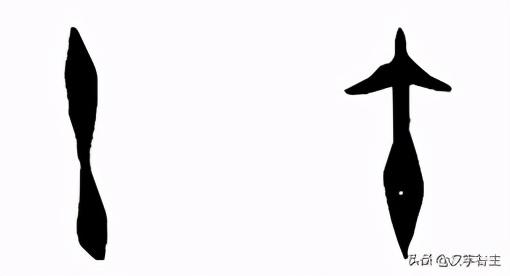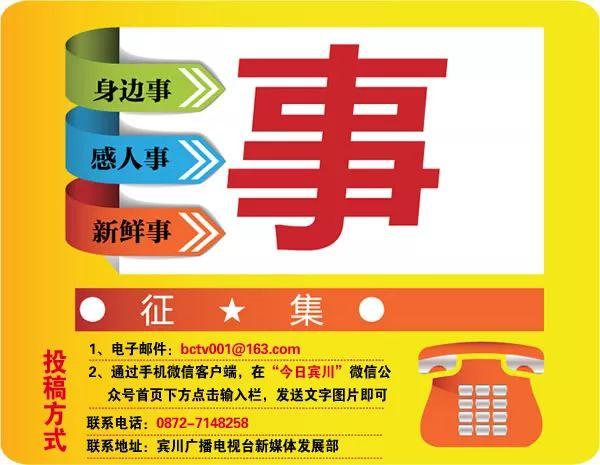今天我们学习Excel办公软件除法函数的使用方法,下面截图是作者随意制作了一个表格。
在这个表格当中我们首先第一步就是要涉及到乘法的函数,我们把乘法的函数算出来之后,我们就涉及到除法的函数了。
这是一个煤矿的数字表,当天上班之人有20个人,出产量是165车,每车是20元,我们要计算出每一个人当天的工资是多少。
我们算出总金额是3300,随后我们就要分配给20个人,计算出每一个人当天的工资是多少。

首先我们计算乘法函数。
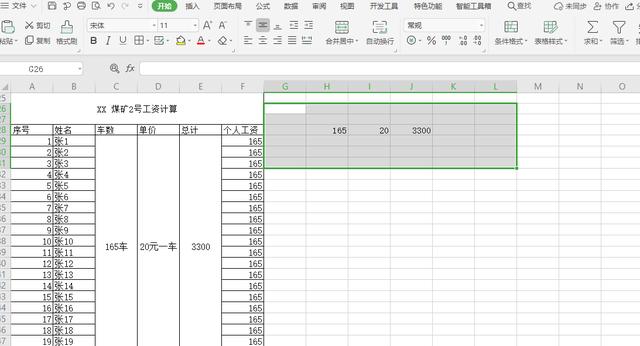
我们计算好乘法函数的时候,我们就计算除法函数了。
首先我们输入3300,然后输入20,我们先在表格外面计算出总数,然后再把它复制到表格里面去。

我们输入=H29/,在这里我跟大家说清楚一点,H29是根据单元格数据来计算的,列是29列,行是在H这行上面,假设我们的表格是在1和A的表格当中,我们输入的数值就是A1了,一定要记住,并且学会应变哦,根据自身的表格来计算哦。

=H29/I29,输入好数值之后按住回车键,数值就被计算出来了。

=H29/I29,这是除法函数解析式,随后按住回车键就可以了。

今天的讲解就到此为止谢谢大家的支持和鼓励!

,